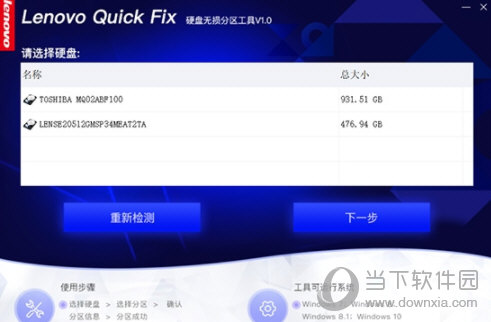当前位置:七道奇 → 下载中心 → 系统应用 → 绿色软件 → 联想电脑硬盘无损分区工具 V1.9.21.412 免费非破解版下载
|
软件简介:上一页驾考宝典最全破解版 V8.2.8 2021最新免费非破解版下载 下一页美图云修vip破解版 V1.8.0 免费非破解版下载
本软件是由七道奇为您精心收集,来源于网络转载,软件收录的是官方版,软件版权归软件作者所有,本站不对其观点以及内容做任何评价,请读者自行判断,以下是其具体内容: 联想电脑硬盘无损分区工具是一款由联想官方推出的磁盘分区软件。该软件功能非常强大,可以在不影响当前硬盘分区数据的前提下,把硬盘已有分区的可用空间创建出新的分区,使用起来十分便利,有需要的用户们快来下载吧。
【使用说明】运行工具 双击运行“硬盘无损分 区工具.EXE”,可能出现的用户账户控制提示,请选择是 硬盘无损分区工具 工具提取完成自动进入工具 点击“开始运行”,软件会自动扫描当前电脑的硬盘信息 扫描完成会自动列出硬盘信息(不支持U盘和移动硬盘) 您可以选择要分割的磁盘,点击下一步,软件提示正在获取磁盘分区,本例中选择的是TOSHIBA 931.51GB的硬盘进行演示 选择要分割的磁盘分区,下一步,自动检测可用磁盘空间 为了保证系统可正常工作,允许创建的分区将小于您在“我的电脑”或“计算机”中见到的最大可用空间。 小1位置表示的是当前选择的硬盘和分区信息;
小2位置是滑动块,您可以拖动改变要创建的分区大小; 小3位置是新创建分区的容量,您也可以手动输入分区大小; 小4位置是新建分区的盘符信息,您也可手动点击修改。 点击上图确认创建,软件提示正在创建分区(注意:如果待分区硬盘上存储的数据比较多,首次运行本软件会需要 较长的时间,请耐心等待执行完成),弹出提示 点击确认后软件将开始创建分区,请耐心等待 分区成功将出现提示,您可以选择关闭,也可以继续创建分区 点击关闭或点击右上角的X关闭软件,出现的软件调研希望您能多多给予鼓励哈 【下载地址】联想电脑硬盘无损分区工具 V1.9.21.412 官方版“联想电脑硬盘无损分区工具 V1.9.21.412 免费非破解版下载[绿色软件]”系转载自网络,如有侵犯,请联系我们立即删除,另:本文仅代表作者个人观点,与本网站无关。其原创性以及文中陈述文字和内容未经本站证实,对本文以及其中全部或者部分内容、文字的真实性、完整性、及时性七道奇不作任何保证或承诺,请读者仅作参考,并请自行核实相关内容。 |
|||||||||||||||||||||||